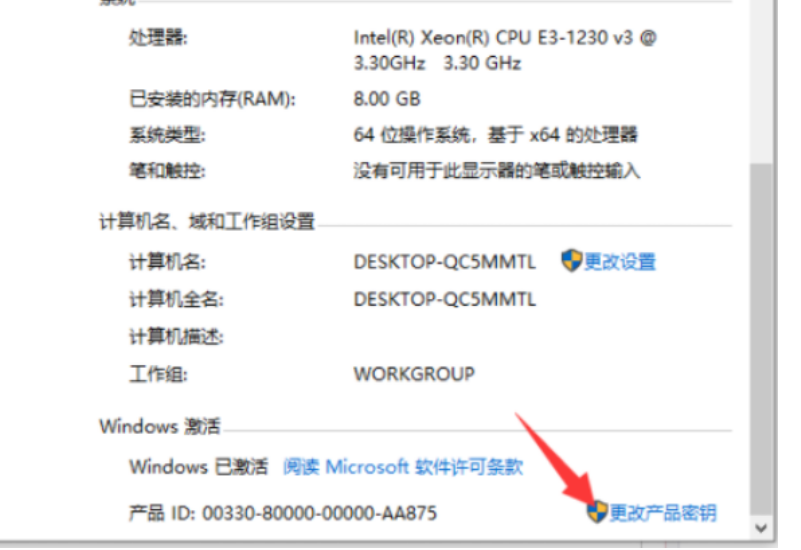
win10专业版比家庭版多了很多功能,比如组策略、Bitlocker驱动器加等,所以就有很多用户想要把自带的win10家庭中文版升级成专业版。下面小编就教大家win10家庭版升级专业版的具体步骤。
工具/原料:
系统版本:windows10系统
品牌型号:华硕VivoBook14
方法/步骤:
借助win10专业版密钥激活升级:
1、在win10家庭版桌面上鼠标右键点击【此电脑】—【属性】,点击右下角的【更改产品密钥】;
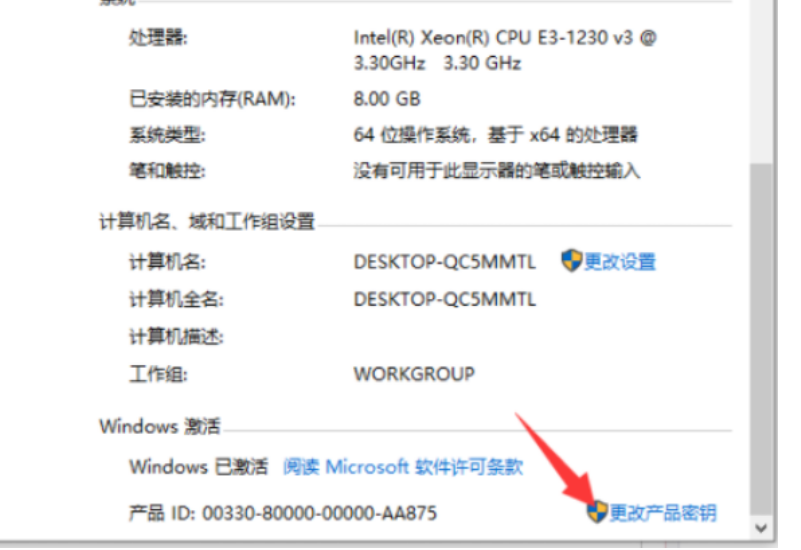
2、也可以点击开始—设置—更新和安全—激活—【更改产品密钥】;
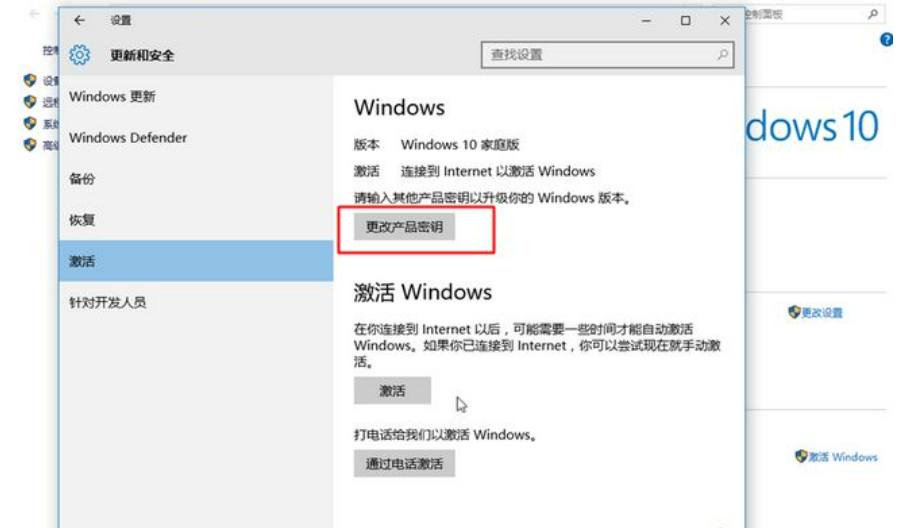
3、输入要升级的win10版本的产品密钥,要升级win10专业版就输入W269N-WFGWX-YVC9B-4J6C9-T83GX;
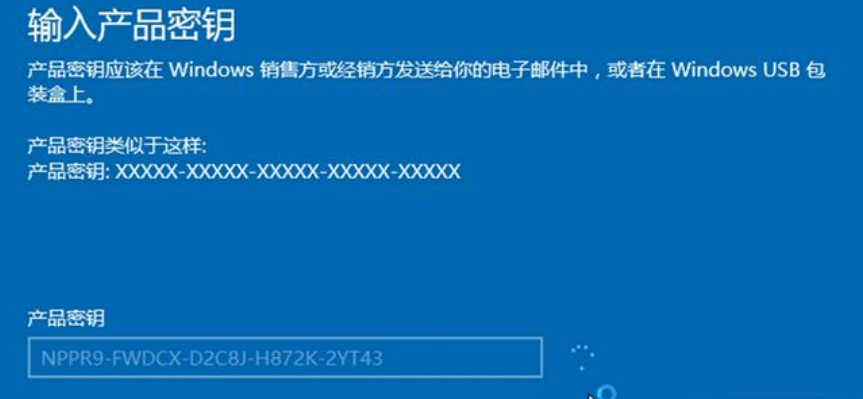
4、点击下一步,提示正在准备升级,需要一段时间;
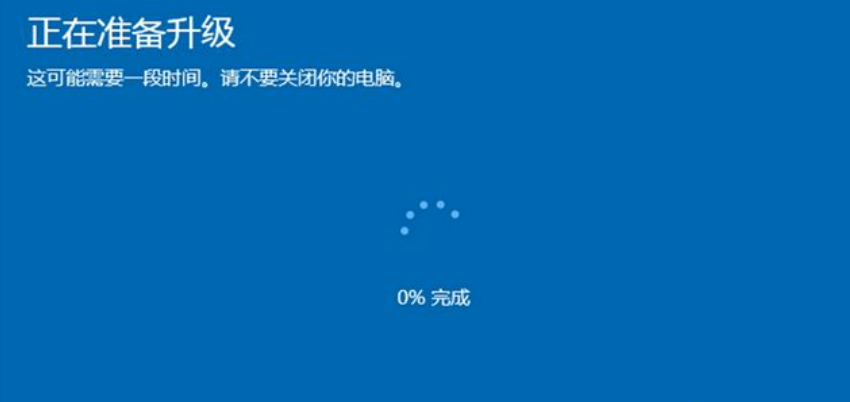
5、升级完成后,重启进入桌面,提示版本升级已完成,使用密钥升级后,系统会变成专业版,如果升级后提示无法激活此系统,提示错误代码,不用担心,继续使用kms命令执行激活操作,详细步骤查看文章末尾;

6、右键此电脑—属性,查看系统版本以及激活状态,可以看到windows版本已经是windows10专业版。
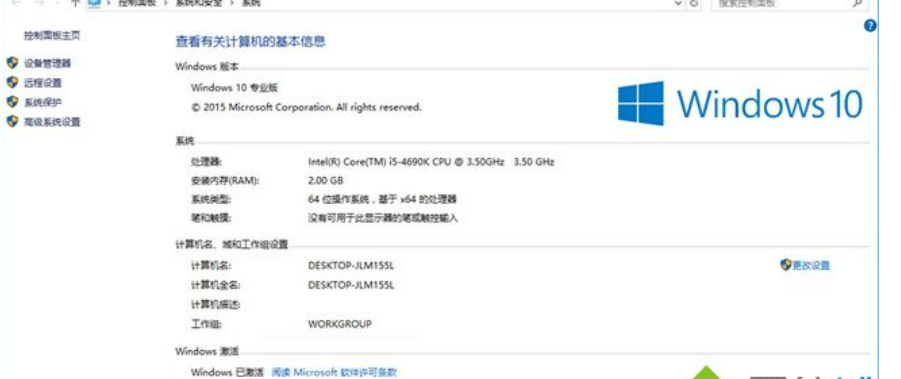
总结:
上述就是关于win10家庭版怎么升级专业版具体的操作,希望能帮到大家。




